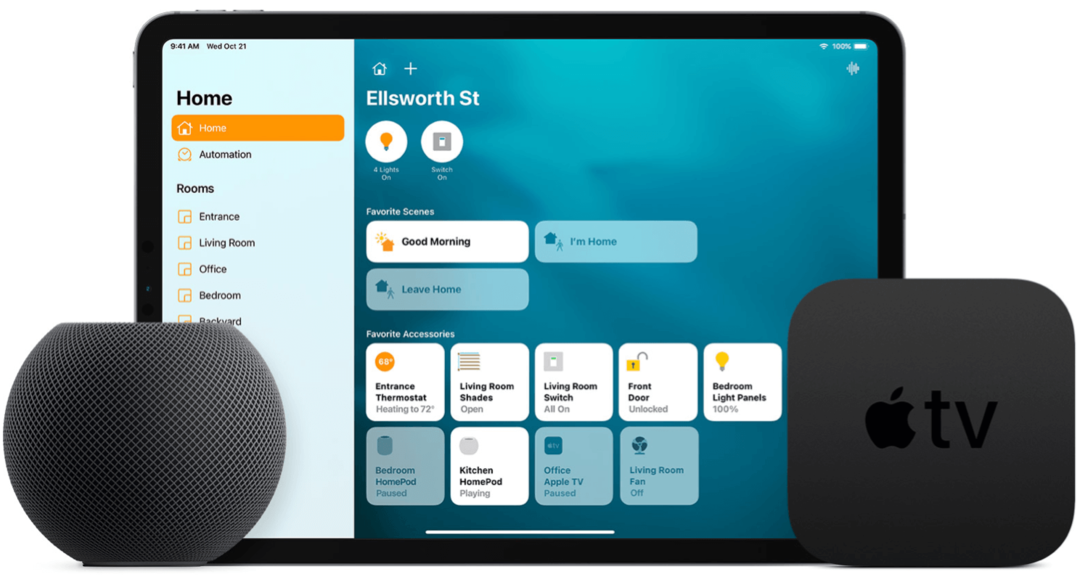Office 2013 tipp: Váltás a szalagnézetben
Microsoft Iroda Microsoft Outlook 2013 / / March 19, 2020
Az Office 2007 szalagját nem találták meg nyitott karokkal, de most, hogy a felhasználók hozzászoktak ahhoz, nehéz elképzelni, hogy nincs. Az Office 2013 lehetővé teszi a három különböző nézet közötti váltást.
Nagyon sok vita folyt, amikor a Microsoft először mutatta be a szalagot az Office 2007-ben - bár ennek legtöbbje negatív. Először is lekérdeztem a szalagot, de most nem tudom elképzelni, hogy nincs. Ha szeretsz egy minimalista megjelenést, akkor is megteheted elrejteni a szalagot az Office 2013-ban. Van még egy kiegészítő szolgáltatás, amely lehetővé teszi a három nézet közötti váltást.
Változtassa meg az Outlook 2013 szalagnézetét
Nyissa meg az Office 2013 egyik programját, és kattintson a nyíl ikonra a szalag jobb felső sarkában (a Kis méret és a Teljes méret gomb mellett). Ez megadja a Szalagkijelző beállításait.
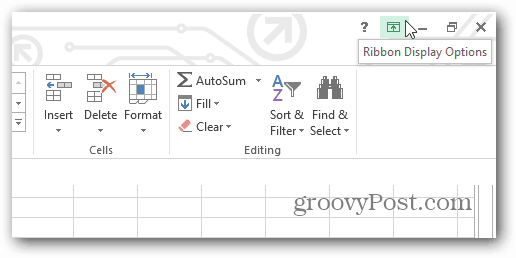
Most kiválaszthatja az Automatikus elrejtés, a Lapok megjelenítése vagy a Lapok és parancsok megjelenítése - ez az alapértelmezett szalagnézet.
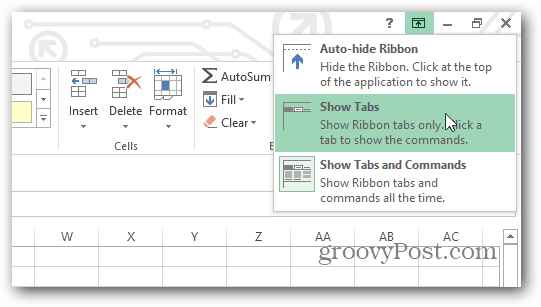
Íme egy példa arra, hogy csak a füleket jelenítse meg a szalagon. Miután rákattintott egy fülre, az összes opció megjelenik, amíg el nem készül, és csak újra a lapokra vált.
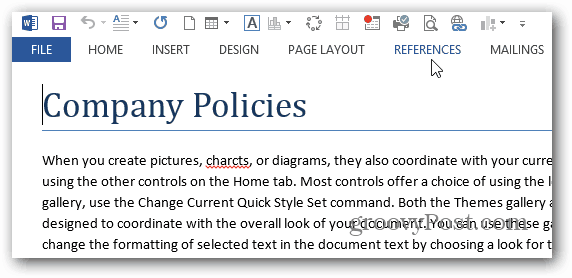
Jegyzet: Miután megváltoztatta a szalag nézetet egy dokumentumban lévő programban, ugyanaz lesz minden alkalommal, amikor új programot nyit meg ugyanabban a programban. De ez nem érinti a többi programot. Például, ha beállítom a szalagot, hogy csak a fülek jelenjenek meg a Wordben, minden alkalommal, amikor új Word dokumentumot nyitok meg, csak a fülek jelenjenek meg. De ha megnyitom az Outlook vagy az Excel programot, akkor a szalag lesz az alapértelmezett, vagy bármilyen nézet, amelyre beállította.
A felhasználók folyamatosan megszokják a szalagot, és sok különféle programba beépítették, és beépítették a Windows 8 File Explorerbe. Ha végre elfogadta a szalagot az Office-ban, de még nem áll készen erre az egész Windows alatt, olvassa el a minimalizálja az Explorer szalagot, vagy tartósan elrejtse.